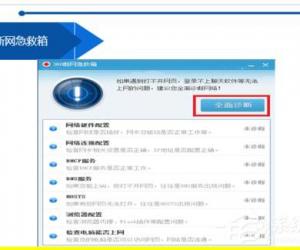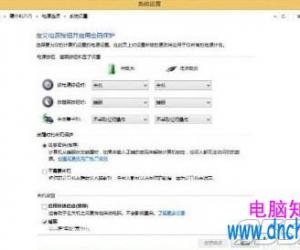win8.1系统还原出厂设置步骤教程 win8.1怎么还原出厂设置
发布时间:2017-03-17 16:14:11作者:知识屋
win8.1系统还原出厂设置步骤教程 win8.1怎么还原出厂设置 电脑系统使用一段时间之后或多或少会出现问题,一些用户会选择重装系统,不过win8和win8.1系统提供恢复出厂设置的功能,用户无需重装系统就能一键将win8和win8.1还原到出厂的系统状态,所以接下来就操作一下win8.1还原出厂设置的具体操作步骤,有不知道方法的朋友可以来看一看。
具体步骤如下:
第一步、移动鼠标指针至屏幕右上角,直至出现超级按钮(Charm菜单),点击“设置”。

第二步、然后选择“更改电脑设置”。
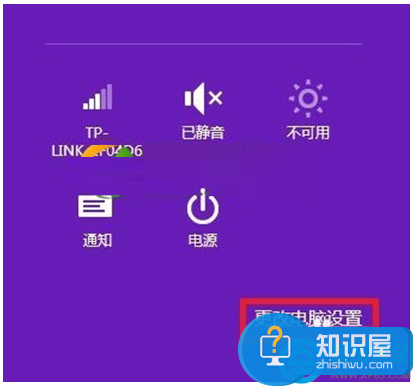
第三步、在新的窗口的左侧选择“常规”,点击右侧的“删除所有内容并重新安装Windows”下的“开始”。
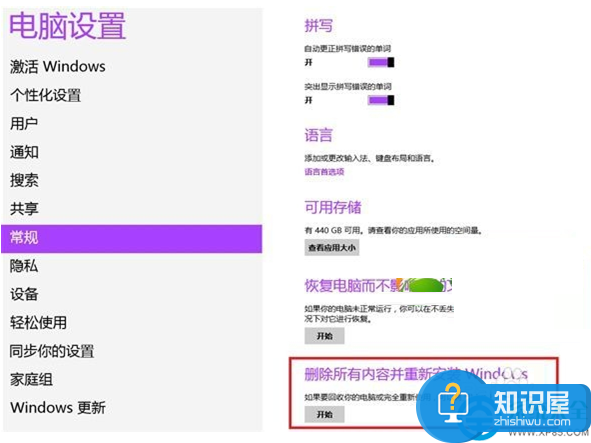
第四步、由于需要删除所有个人资料及应用,Windows会询问您是否要进行。
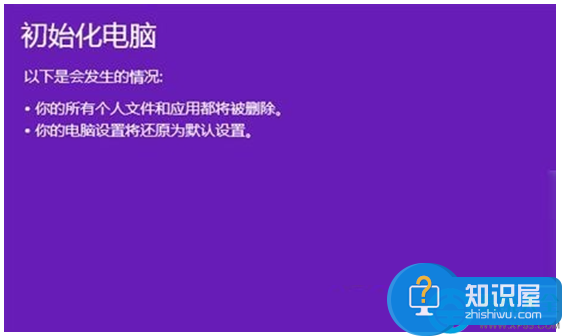
第五步、之后系统会出现两个选项,“仅删除我的文件”和“完全清理驱动器”,用户可根据自行需要进行选择。
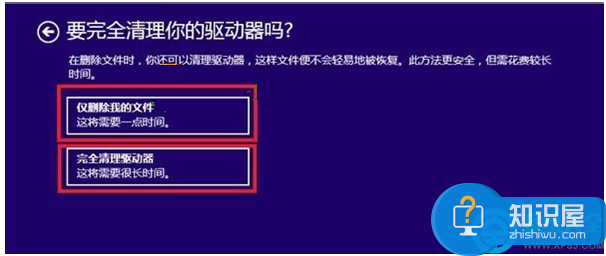
以上就是win8.1系统还原出厂设置的教程,按照以上步骤的操作就可以轻松还原出厂设置,是不是很简单,有需要的用户可以采取小编的方法设置。
知识阅读
软件推荐
更多 >-
1
 一寸照片的尺寸是多少像素?一寸照片规格排版教程
一寸照片的尺寸是多少像素?一寸照片规格排版教程2016-05-30
-
2
新浪秒拍视频怎么下载?秒拍视频下载的方法教程
-
3
监控怎么安装?网络监控摄像头安装图文教程
-
4
电脑待机时间怎么设置 电脑没多久就进入待机状态
-
5
农行网银K宝密码忘了怎么办?农行网银K宝密码忘了的解决方法
-
6
手机淘宝怎么修改评价 手机淘宝修改评价方法
-
7
支付宝钱包、微信和手机QQ红包怎么用?为手机充话费、淘宝购物、买电影票
-
8
不认识的字怎么查,教你怎样查不认识的字
-
9
如何用QQ音乐下载歌到内存卡里面
-
10
2015年度哪款浏览器好用? 2015年上半年浏览器评测排行榜!